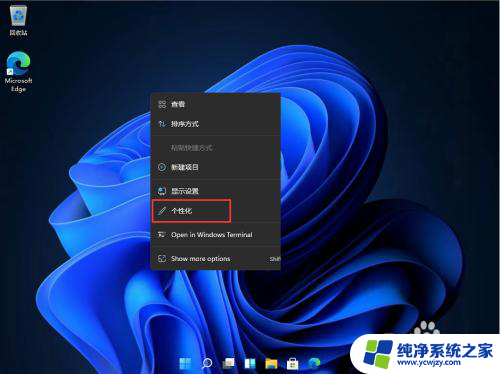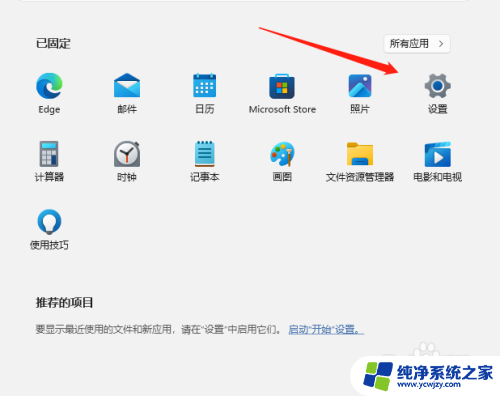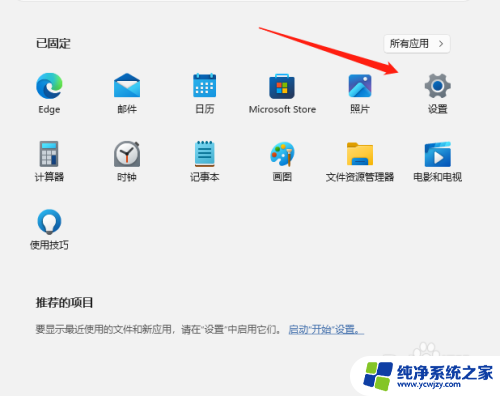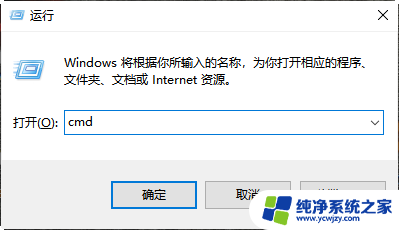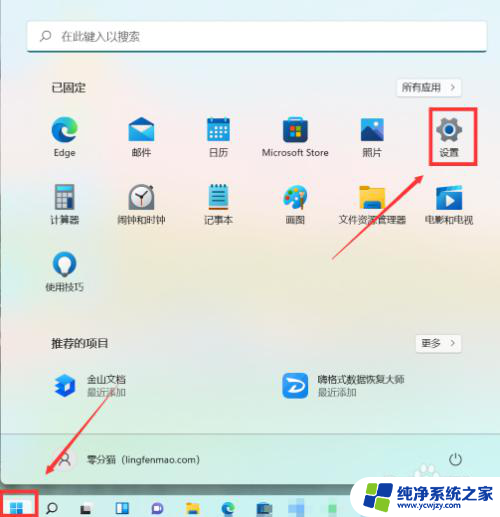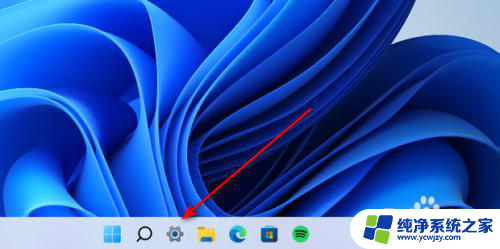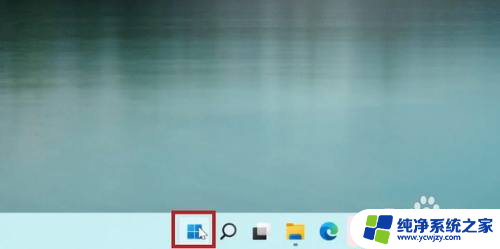win11的开始菜单 Win11开始菜单怎样设置成左下角
更新时间:2024-03-20 15:07:47作者:yang
Win11的开始菜单是许多用户关注的焦点,因为它具有全新的设计和功能,与以往版本不同的是,Win11的开始菜单可以设置成左下角,这为用户带来了更加便利的操作体验。通过将开始菜单放置在屏幕的左下角,用户可以更快速地访问常用的应用程序和功能,而无需在桌面上来回切换。Win11的开始菜单还支持动态磁贴,用户可以根据自己的喜好和需求自定义磁贴的大小和位置,使得界面更加个性化和直观。Win11的开始菜单的左下角设置为用户提供了更加高效和便捷的操作方式,让用户能够更好地利用计算机的功能和资源。
步骤如下:
1.在Windows11系统桌面,点击鼠标右键选择个性化。
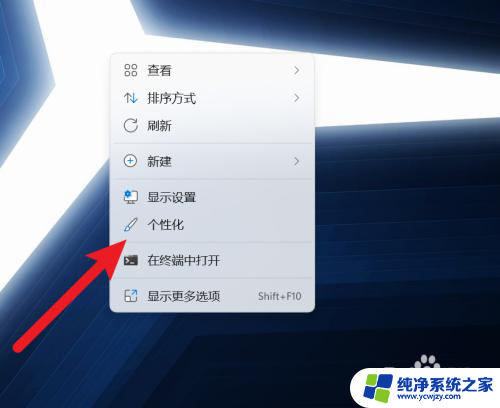
2.在个性化界面,点击任务栏。
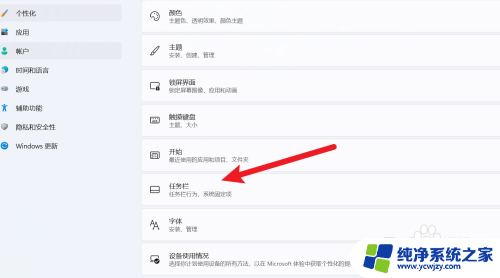
3.在任务栏设置界面,找到任务栏行为。将这里的任务栏对齐方式从居中改为靠左。
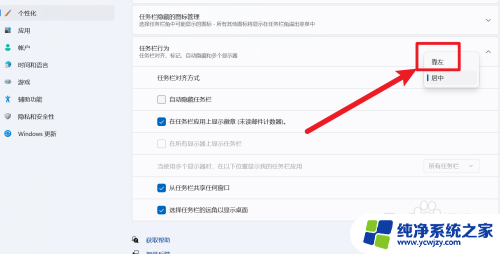
4.最后win11开始菜单就设置在左下角了。
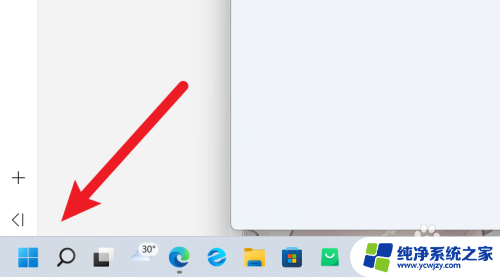
以上是关于Windows 11开始菜单的全部内容,如果您遇到类似情况,您可以按照以上方法来解决。